Annak érdekében, hogy a tartalom mindenki számára elérhetőbb legyen, a TikTok bevezette a platformon az Auto Captions funkciót. Ez lehetővé teszi, hogy feliratokat adjon azokhoz a videókhoz, ahol a hang ugyanolyan fontos, mint a kép, és esetleg a hang nem olyan tiszta, mint szeretné.
Miután bekapcsoltad és automatikus feliratozást használsz, szerkesztheted a szöveget a videó közzététele előtt. Ez lehetővé teszi, hogy megbizonyosodjon arról, hogy minden rendben van.
Engedélyezze az automatikus feliratozást a TikTokon
Ha van egy videója, amelyhez feliratot szeretne adni, a folyamat egyszerű; csak kövesse ezeket a lépéseket.
- Rögzítse videóját a szokásos módon, de ne lépje túl a szerkesztési képernyőt, mert jelenleg itt található a feliratozási funkció.
- A jobb felső sarokban található lehetőségek csoportjában érintse meg a Feliratok elemet , amely a lista alján található.
- A feltételek elfogadásához jelölje be az alján található lehetőséget.
- Koppintson a Feliratok bekapcsolása elemre .
- Néhány pillanat múlva alul megjelenik a rögzített szöveg. Görgesse végig, és a folytatáshoz kattintson felül a Mentés gombra. Ha inkább szerkeszteni szeretné a feliratokat, lásd alább a folyamatot.
- Tegye közzé a videót a szokásos módon.
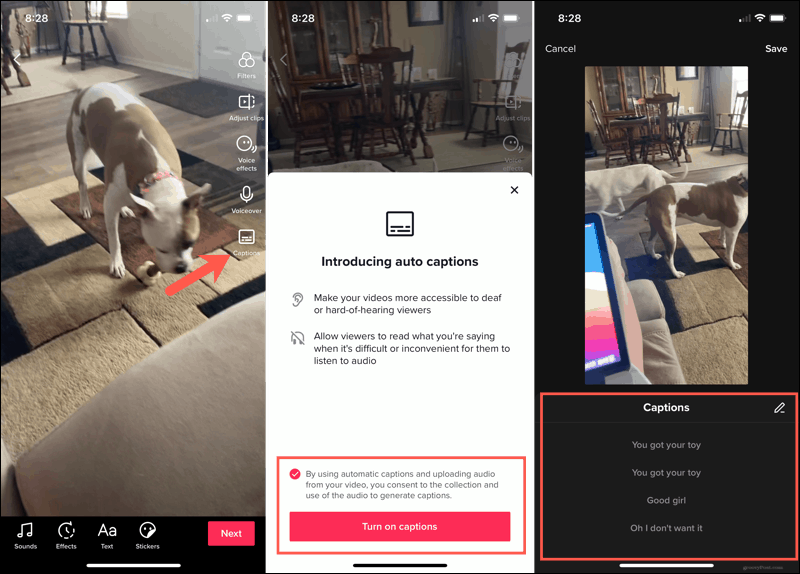
Miután először bekapcsolta az automatikus feliratozás funkciót a fenti 4. lépésben, nem kell újra végrehajtania ezt a lépést. Koppintson a Feliratok elemre a szerkesztőképernyőn, és másodperceken belül megjelenik az automatikus feliratozás.
A nézők a videó képernyőjének bal alsó sarkában láthatják felirataidat.
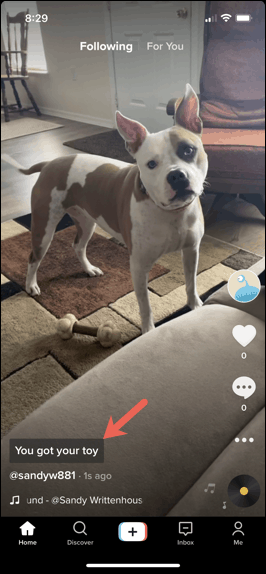
Szerkessze az automatikus feliratokat
A fenti 5. lépésben lehetősége van az automatikus feliratok szerkesztésére. Bár az alkalmazás kiváló munkát végez a hang rögzítésében, előfordulhat, hogy eltéveszt egy-két szót, amelyet ki akar javítani.
- Amikor alul megjelennek az automatikus feliratok, koppintson a ceruza ikonra.
- Válassza ki a szerkeszteni kívánt feliratsort, és hajtsa végre a módosításokat.
- Koppintson a lejátszás gombra a felirattól jobbra, hogy hangosan hallhassa azt.
- Kattintson a Mentés gombra a tetején, és visszatér az előző képernyőre.
- Koppintson ismét a Mentés gombra , és folytassa a videó közzétételét.
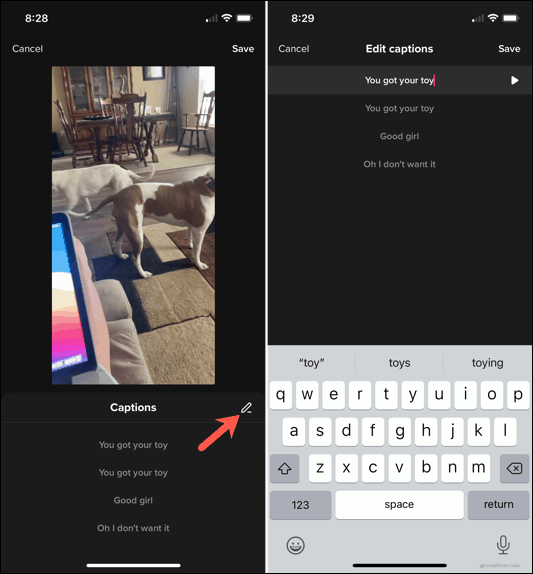
Videók mentése készülékére felirattal vagy anélkül
Ha szeretné elmenteni videóit az eszközére, és közzétenni őket a TikTokon, kiválaszthatja, hogy az egyes videókat felirattal vagy anélkül menti-e.
A videó közzététele képernyőn koppintson a Mentés eszközre elemre . Ezután válassza ki, hogy menti-e a feliratokkal vagy anélkül.
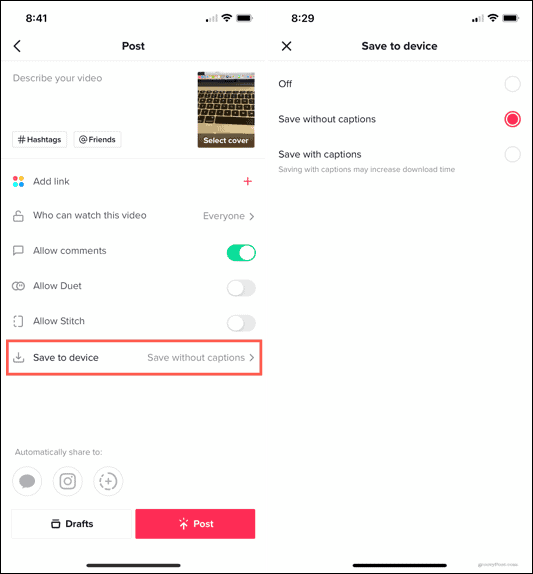
Ha aggódik a videó letöltési idejének miatt, érdemes lehet feliratok nélkül menteni, mivel a további szöveg megnövelheti azt.
Hasznos feliratok a TikTokon
A TikTok automatikus feliratozása kényelmes módot kínál annak biztosítására, hogy mindenki élvezhesse videóit. Ha a hang nem tiszta vagy tompa hangú, ez a tökéletes módja annak, hogy mindenki lássa, mit mondanak. Használod a funkciót?
Ha további segítségre van szüksége a TikTokkal kapcsolatban, kérjük, nézze meg, hogyan adhat hozzá zenét a videóihoz, vagy hogyan szerkesztheti a klipjeit, hogy kiemelje őket .
![Hogyan lehet élő közvetítést menteni a Twitch-en? [KIFEJEZETT] Hogyan lehet élő közvetítést menteni a Twitch-en? [KIFEJEZETT]](https://img2.luckytemplates.com/resources1/c42/image-1230-1001202641171.png)
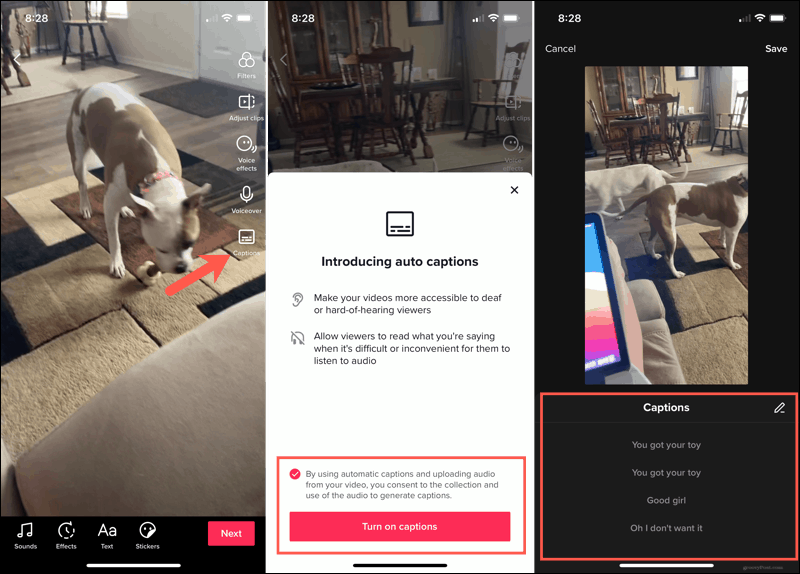
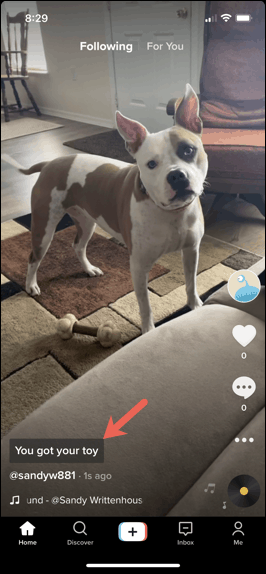
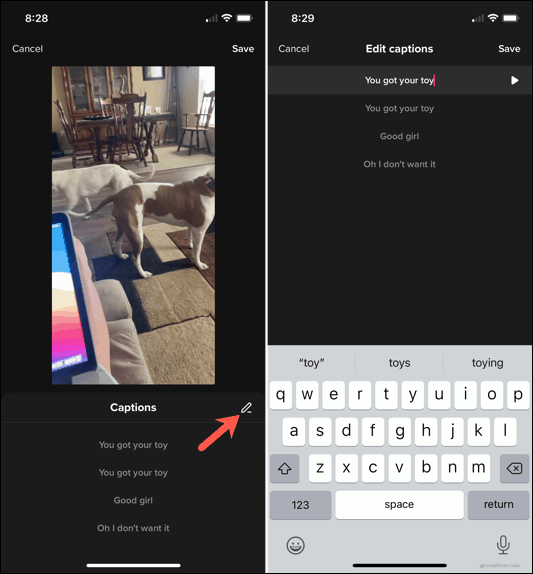
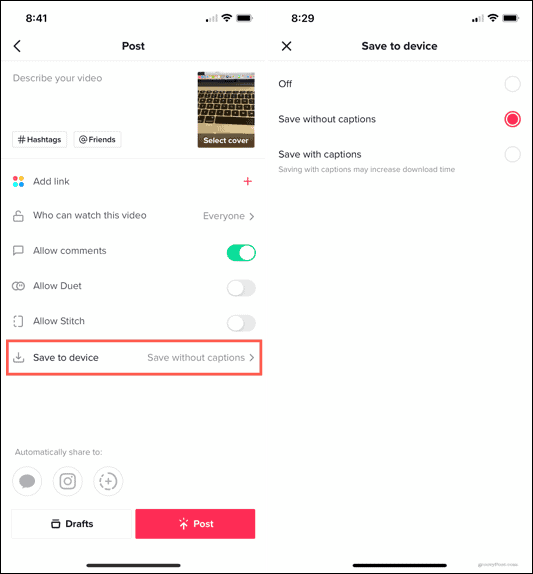


![[JAVÍTOTT] „A Windows előkészítése, ne kapcsolja ki a számítógépet” a Windows 10 rendszerben [JAVÍTOTT] „A Windows előkészítése, ne kapcsolja ki a számítógépet” a Windows 10 rendszerben](https://img2.luckytemplates.com/resources1/images2/image-6081-0408150858027.png)

![Rocket League Runtime Error javítása [lépésről lépésre] Rocket League Runtime Error javítása [lépésről lépésre]](https://img2.luckytemplates.com/resources1/images2/image-1783-0408150614929.png)



